Содержание
Для более правильной сортировки фотографий, пользователи социальной сети ВКонтакте могут создавать специальные альбомы. Такому альбому можно будет дать название, а так же, придумать описание.
Если вам хочется узнать, как создать альбом в ВК, то обязательно прочтите сегодняшнюю инструкцию. Здесь будут представлены подробные способы по созданию альбом на различных устройствах, а так же, методы по настройке приватности и добавлению обложки.
На компьютере
Чтобы создать альбом в социальной сети ВКонтакте через персональный компьютер, пользователю необходимо будет знать определенный порядок действий.
Создаем
Важно заметить, что создание альбома не займет у вас много времени, все действия простые и легкие в исполнении. Для создания альбома, вам нужно будет следовать такому порядку действий:
- Открываете браузер на своем персональном компьютере и переходите на главную страницу соц. сети ВКонтакте. Если обратите внимание на левую часть экрана, то там будет список с различными разделами сайта. Одним из этих разделов будет пункт «Фотографии». Вам необходимо будет нажать по нему левой кнопкой мыши.

- Если вы выполнили действие выше, то вас перекинет на новую страницу, где будут находиться все ваши альбомы и фотографии. В верхней части экрана, ближе к правому краю страницы, будет находиться строка «Создать альбом», щелкайте по ней левой кнопкой мыши.

- После этого, прямо по середине страницы, откроется окошко для создания альбома в ВКонтакте. Первая строка – название. Сюда необходимо будет вписать имя будущего альбома. Вторая строка побольше. Она нужна для описания альбома. Сюда можете писать все, что пожелаете. Как вы заполните эти строчки, жмите левой кнопкой мыши по графе «Создать альбом».

- Как вы это сделаете, альбом в социальной сети ВК будет успешно создан. Теперь, в него можно будет загружать любые фотографии.

Настройки приватности
Если вы не хотите, чтобы какой-либо круг пользователей видел ваш альбом, то вам необходимо будет изменить настройки приватности конкретного альбома. Делается это таким образом:
- Переходите в социальную сеть ВКонтакте на своем персональном компьютере и открывайте тот альбом, у которого хотите изменить настройки приватности. Вам понадобится найти пункт «Редактировать альбом» и щелкнуть по нему левой кнопкой вашей мышки. На скриншоте ниже я покажу, где находится нужный пункт.

- Как вы закончите выполнять предыдущие действие, откроется специальная страница для редактирования альбома. Под разделом с описанием к альбому будет находиться две строки. Первая графа – «Кто может просматривать этот альбом». Если хотите изменить данный пункт настройки, то жмите ЛКМ по строке «Все пользователи», которая находится чуть правее выбранной графы.

- Должно появиться небольшое окошко с несколькими вариантами настройки. Ознакомьтесь со всеми пунктами, а затем кликайте левой кнопкой мышки по тому варианту, который вам подходит. Например, сделаем так, чтобы никто не видел данный альбом. Для этого необходимо будет нажать ЛКМ по графе «Только я».

- Чуть ниже будет второй пункт для настройки приватности – «Кто может комментироваться фотографии». Для изменения этого пункта жмите по строке «Все пользователи», которая находится немного правее самого пункта.

- Появится точно такое же окошко, как при редактировании первого пункта. Кликайте левой кнопкой мышки по подходящему для вас варианту.

- Как вы закончите настройки приватности выбранного альбома, жмите левой кнопкой мышки по графе «Сохранить изменения». После этого, все изменения будут успешно сохранены.

Добавляем обложку
Чтобы альбом имел более презентабельный вид, пользователям разрешается добавлять специальную обложку.
Более подробно узнать о том, как добавить обложку альбому в социальной сети ВКонтакте, вы сможете в нашей статье по ссылке vkfaq.ru/foto/kak-postavit-ili-izmenit-oblozhku-alboma-v-vkontakte .
На телефоне
Создавать альбомы в социальной сети ВКонтакте можно не только через персональный компьютер, но и через мобильное приложение. Ниже будут представлены подробные инструкции, как это делается.
Android
Если вы пользуетесь соц. сетью через андроид устройство, то вам, для создания альбома в ВК, понадобится выполнить такой ряд действий:
- На своем мобильном устройстве заходите в приложение ВКонтакте и кликаете по значку в виде одного человечка, который расположен в нижней правой части экрана.

- Вас перекинет на вкладку с вашей страничкой в социальной сети. Вам нужно будет найти на странице пункт «Фотографии» и кликнуть прямо по нему.
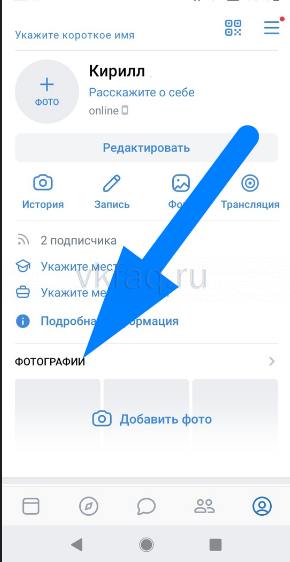
- Перед вами должен открыться раздел со всеми фотографиями, а так же альбомами, вашего аккаунта. В правой части экрана, ближе к верху страницы, будет расположен значок в виде плюсика, кликайте по нему один раз.
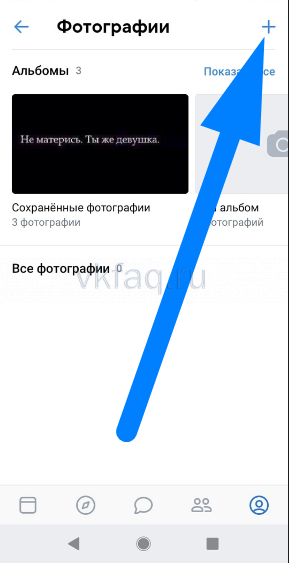
- Появится специальное окошко с выбором альбома, а так же там будет графа «Создаться альбом». Именно по этой графе вам и нужно будет щелкнуть.

- Как вы это сделаете, перед вами откроется страница для создания альбома. В первую строку на странице необходимо будет ввести название будущего альбома. Во вторую строчку вам нужно будет написать описание к альбому. Кроме этого, рекомендуется сразу произвести настройки приватности. Как вы закончите редактирование, кликайте по иконке в виде галочки, которая расположена в правой верхней части экрана.
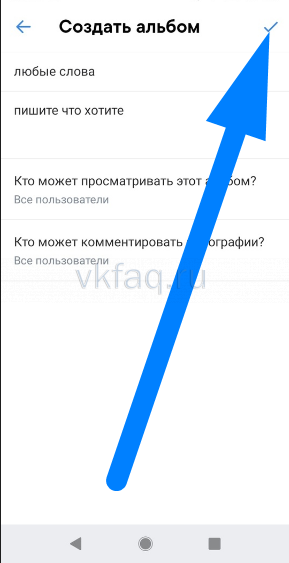
- Вот и все. Как только вы выполните все вышеуказанные действия, альбом в социальной сети будет успешно создан. Теперь, вы можете спокойно туда загружать свои фотографии.
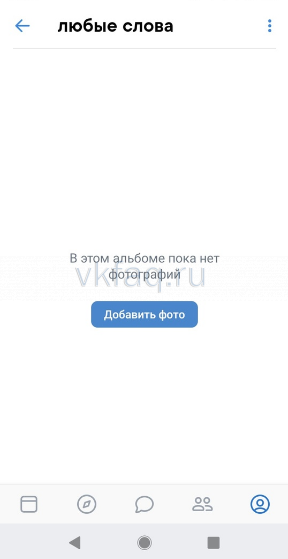
iPhone
Важно заметить, что на айфоне создание альбома в ВК происходит почти точно так же, как и на устройстве с операционной системой Android. А именно, чтобы создать альбом в ВК на айфоне, вам придется воспользоваться следующим порядком действий:
- Открываете мобильное приложение Вконтакте на своем устройстве. В нижней части экрана будет находиться панель с несколькими иконками. Вам понадобится кликнуть по самому правому значку на данной панели.

- Должна открыть новая вкладка, где необходимо будет отыскать пункт «Фотографии», а затем щелкнуть прямо по нему.
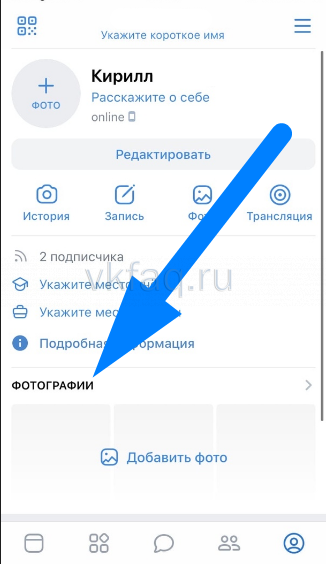
- Теперь, перед вами откроется новый раздел социальной сети с вашими альбомами и всеми картинками. Если обратите свое внимание на верхний правый угол страницы, то там вы увидите значок в виде плюса. Кликайте по нему один раз.
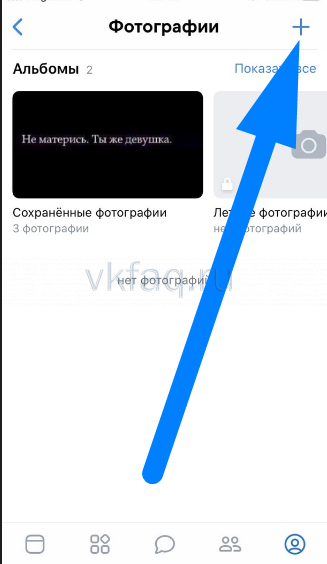
- Если вы сделали все правильно, то всплывет новое окошко. Находите там графу «Создать фотоальбом» и жмете по ней один раз.

- Теперь, на странице для создания альбома, вам нужно будет заполнить все строчки. Придумываете название для альбома, его описание, а так же, проводите настройку приватности. Как только вы все сделаете, можете нажимать по пункту «Готово», который находится в правой верхней части экрана.

- Готово! Благодаря этому алгоритму действий, вы смогли создать альбом в ВК через iPhone. Можете приступать к загрузке фотографий в созданный альбом.
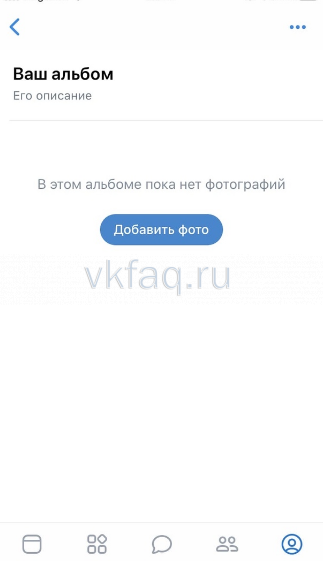
Если вы внимательно читали представленную инструкцию, то уже смогли понять, что в создании альбома в ВКонтакте нет ничего сложного. Благодаря сегодняшней статье, вы смогли узнать, как создать альбом в рассматриваемой социальной сети через различные устройства, а так же, узнали об обложке для альбома и его настройках приаватности.






